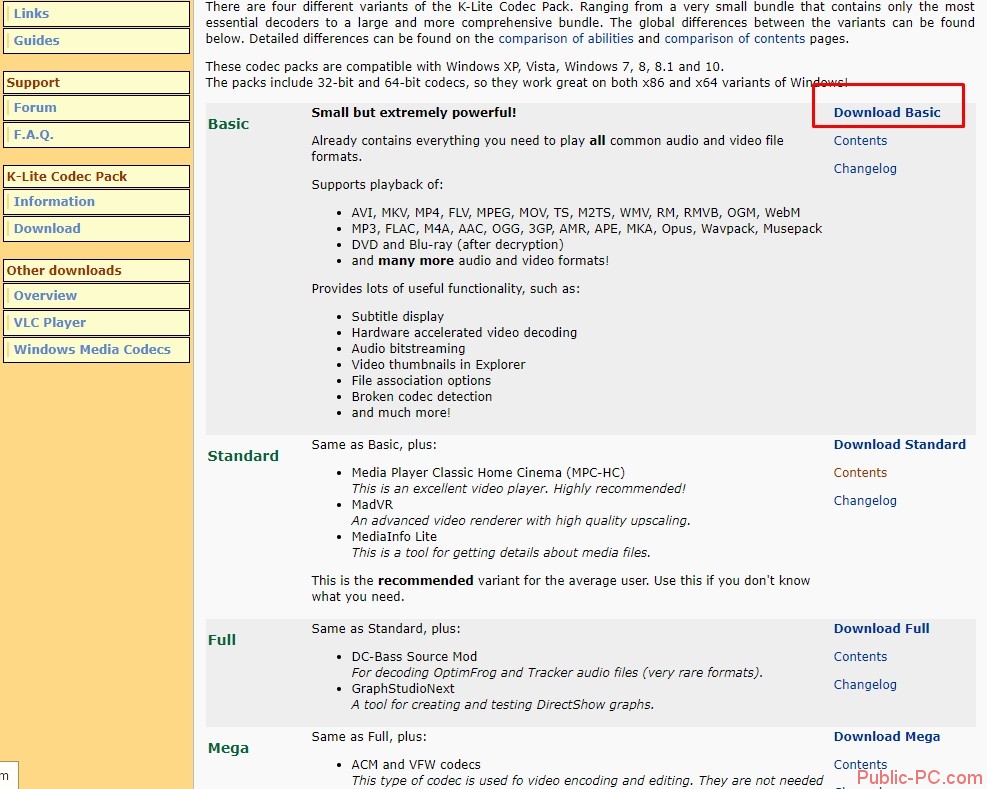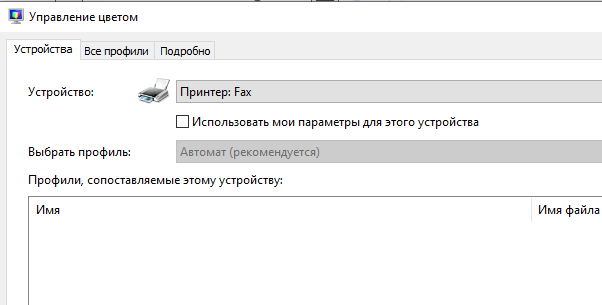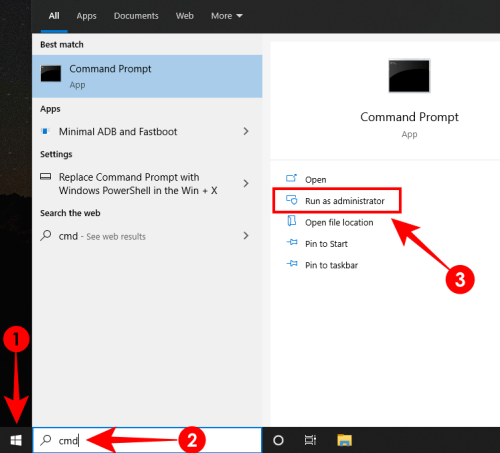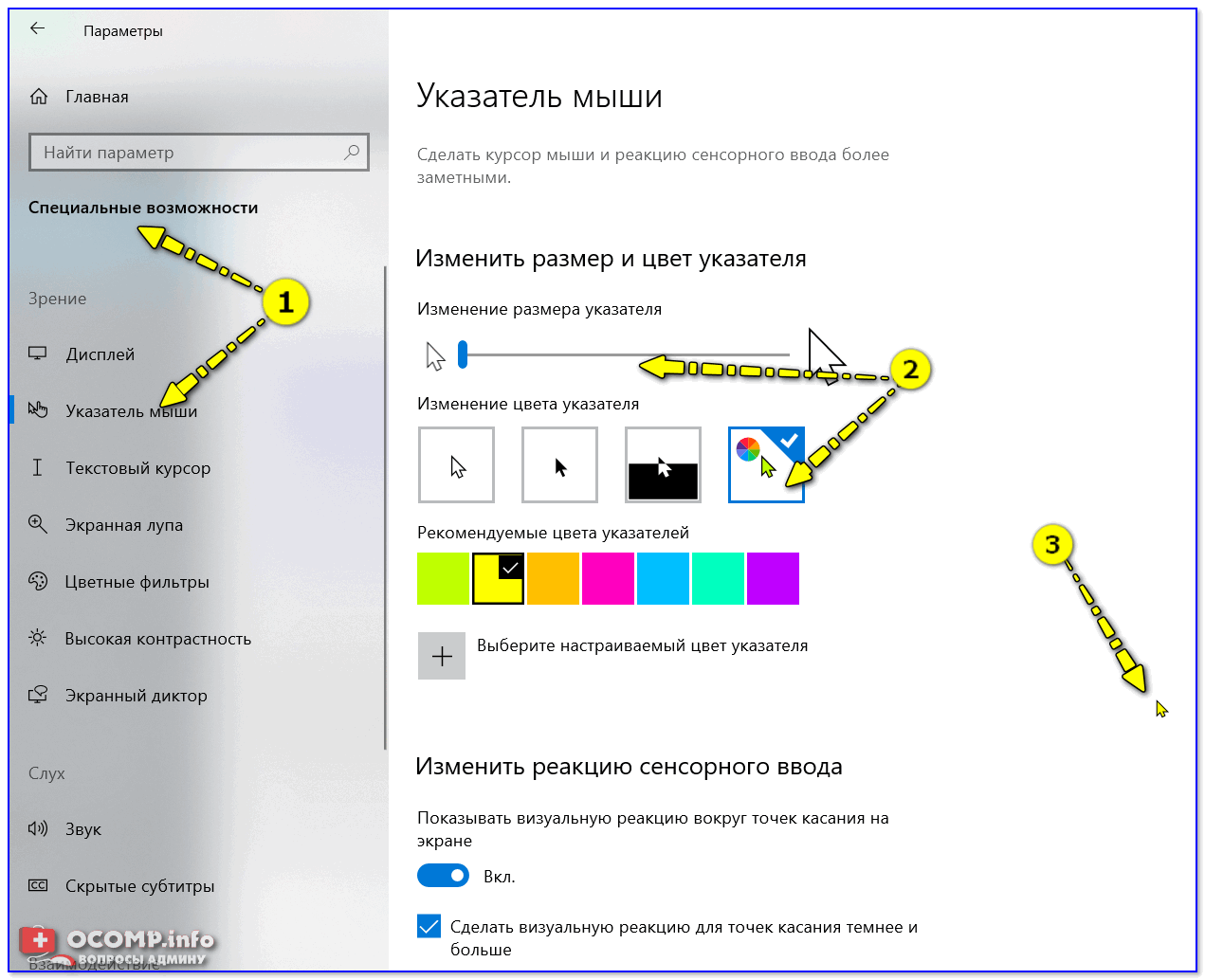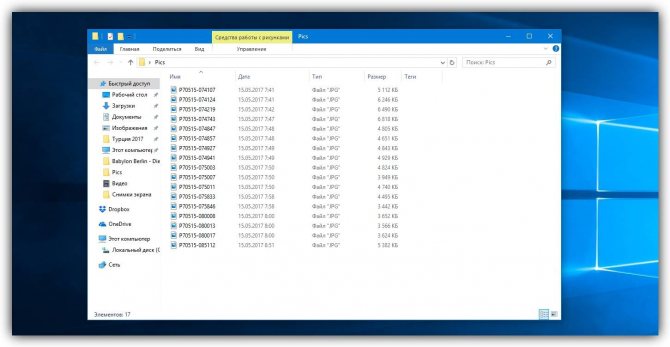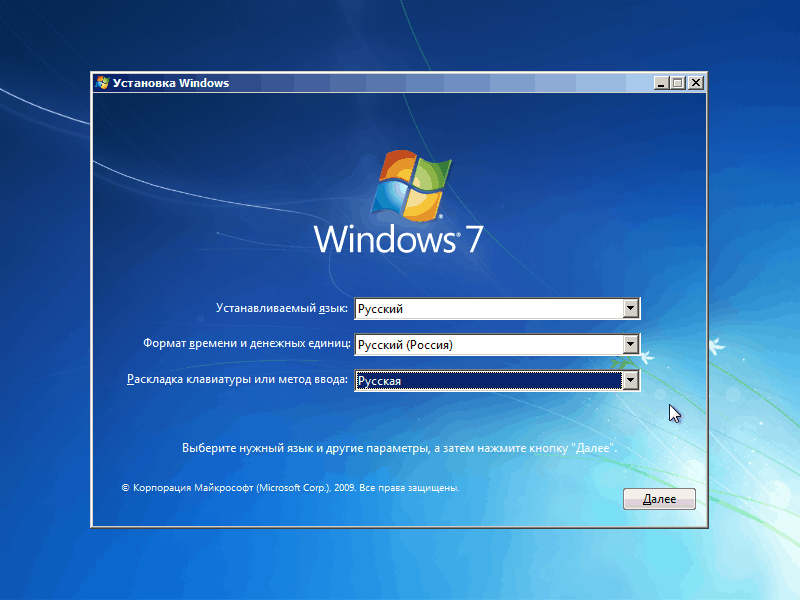Ttl windows 10: как изменить, настройка на ноутбуке
Содержание:
- Обходим Йоту на Windows 10. Что и как делать?
- Как поменять TTL на Windows 10
- Обновления Виндовс, как одна из причин блокировки раздачи
- Обновления Виндовс, как одна из причин блокировки раздачи
- Как изменить TTL на Windows Phone
- Определение значения TTL в Windows 7
- Как изменить TTL в Windows 10
- ТТЛ поменялось, но не получается скачивать файлы
- Как по ping узнать операционную систему хоста
- Общие принципы функционирования: как вас могут вычислить жадные операторы?
- Как пользоваться TTL Master?
- Список ограничений Yota
- Детальная настройка
Обходим Йоту на Windows 10. Что и как делать?
1) Во-первых, нажимаем значок Поиска и в строке поиске набираем regedit.exe, кликаем правой кнопкой мыши и запускаем От Имени Администратора. В итоге у вас откроется Редактор Реестра:
2) Далее в Редакторе Реестра нужно пройти по пути — HKEY_LOCAL_MACHINESYSTEMCurrentControlSetServicesTcpipParameters. Кликнуть правой кнопкой мыши на втором столбце => Создать => Параметр DWORD 32 бита. Назвать его DefaultTTL именно так и никак иначе и сохранить нажатием Enter.
3) Дальше, кликнуть по нему правой кнопкой мыши => Изменить => Вылетит окно, там в Системе Исчисления ставите Десятичная, а в Значении 65 для Android и iOS, 130 — Lumia, Nokia, Microsoft Phone соответственно и нажимаете ОК! Результат для Android:
Как результат у вас теперь по этому адресу создан параметр DefaultTTL со значением 0x00000041 (65):
4) Теперь нужно перейти к этому разделу — HKEY_LOCAL_MACHINESYSTEMCurrentControlSetServicesTcpip6Parameters. И проделать ТО ЖЕ САМОЕ C УЧЕТОМ ЗНАЧЕНИЯ ТТЛ ДЛЯ ВАШЕГО ТЕЛЕФОНА — 65 для Android и iOS, 130 — Lumia, Nokia, Microsoft Phone соответственно! Вот какой у вас должен быть результат для Android:
5) Перезагружаем Windows 10:
Это конец первой части. Мы поменяли TTL Windows 10 на нужный нам, на 65. Чтобы при прохождении сигнала устройства на который мы раздаем wi-fi через телефон значение ТТЛ было равно 65-1=64. 64 — это значение ttl по умолчанию в Android и iOS, если у вас Lumia, Nokia, Microsoft Phone ставьте DefaultTTL равным 130 (десятичная система исчисления).
Во второй части мы модифицируем файл hosts в Windows 10. Это надо для того, чтобы компьютер перенаправлял сам на себя те адреса в интернете, которые он не должен посещать, приступим.
Как отучить Windows 10 палить саму себя через файл hosts?
1) Заходим в Проводнике по адресу — C:WindowsSystem32driversetc:
2) Нажимаете на ссылку дальше правой кнопкой мыши и кликаете Сохранить ссылку как… (Это в Chrome, можно и в мобильном кстати!) Вот ссылка — https://pastebin.com/raw/hHqLA8ss:
Этим вы скачали отредактированный файл hosts в txt формате!
3) Открываете скачанный t9m2P.txt в Блокноте. Дальше, если у вас есть важные для вас записи в старом hosts, то перенесите их в новый, открыв и сам hosts файл и наш t9m2P.txt в Блокноте. Когда вся ваша редактура проделана, нажмите Файл => Сохранить Как, вылетит окно, проделайте то же самое что и на картинке:
4) Сохранили? Отлично, теперь просто замените старый hosts файл новым. Для этого выделите только что сохраненный файл и нажмите Ctrl+C, потом перейдите в C:WindowsSystem32driversetc, открытый в первом шаге и вставьте с заменой — Ctrl+V, при этом согласитесь в вылетевшем окне на замену, так как тут нужно согласие Администратора.
Второй этап закончен, мы заменили старый hosts файл новым, который не даст Windows 10 лезть на ненужные адреса, которые заблокированы на базовой станции Йоты. При заходе на них вылетает синее окно жадности
Главное в Windows 10 — Отключаем Автообновление!
Теперь самый последний и, мать его, главный штрих в обходе ограничений йоты на раздачу интернета по wi-fi на windows 10. Многие не знают, что функция автообновления в Windows 10 коварная штука. Она палит нас как зайчиков, когда компьютер лезет на сервера МикроСофта в поисках обновления, когда эти адреса заблокированы на фаерволе базовой станции Йоты. При этом быстренько отрубается интернет и показывается синее окно. Исправим это!
1) Кликаем правой кнопкой мыши по ярлыку Этот Компьютер на Рабочем Столе => Управление:
2) Управление Компьютером => Службы и приложения => Службы => Находим внизу Центр Обновления Windows:
3) Центр Обновления Windows => Правая кнопка мыши => Свойства. Тип Запуска меняем на Отключена и останавливаем службу кликнув на Остановить => Применить => ОК:
4) Перезагружаем Windows 10:
Далее, вам обязательно нужно научиться редактировать и дополнять свой hosts файл, так как он не универсален!
Да, мы наверное подобрали самое удачное его исполнение, но он не может спасти всех и вся! Вам нужно кое-чему научиться из нашей основной статьи, а именно:
- Устанавливать и настраивать анализатор трафика.
- Вычленять нужные адреса для блокировки в hosts из списка, сформированного анализатором.
Всё это вы найдете по этой ссылке!
Ну вот и всё, дорогие мои, у вас решена проблема с раздачей интернета по wi-fi на Windows 10, очень рад был помочь
Всем добра и интернета!
- https://lumpics.ru/how-to-change-ttl-in-windows-10/
- https://public-pc.com/kak-izmenit-ttl-na-windows-10/
- https://rednager.xyz/obhod-ogranichenij-yota-dlya-windows-10/
Как поменять TTL на Windows 10

Всем привет! Все устройства и сервера обмениваются информацией путём отправки определённых пакетов с данными. В каждом таком пакете содержится некоторое количество данных, которые отправляются за один раз. Время существования этих информационных пакетов ограничивается, из-за чего они не могут «бродить» по сетям целую вечность. Чаще всего промежуток времени «жизни» пакета указывается в секундах.
По истечению указанного периода времени информационный пакет попросту исчезает, не зависимо от того, было ли доставлено адресату необходимое количество данных или нет. Время, которое информационный пакет существует называют сокращённо TTL (Time to Live). Но помимо отправки информационных пакетов, «ТТЛ» можно использовать и для других задач. Итак, в рамках данного материала мы рассмотрим, как его изменить.
Как используется «TTL» и для чего его нужно изменять?
Итак, для начала давайте разберёмся в самой простой схеме, в которой применяется «TTL». Компьютер, ноутбук, смартфон, планшетный компьютер и прочие устройства подключены к сети «Интернет» и у каждого устройства присутствует свой показатель «TTL». Для мобильных устройств «TTL» используется непосредственно операторами, которые предоставляют мобильный доступ к «Интернету».
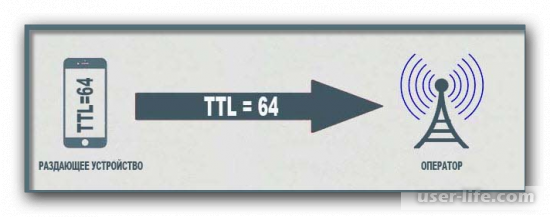
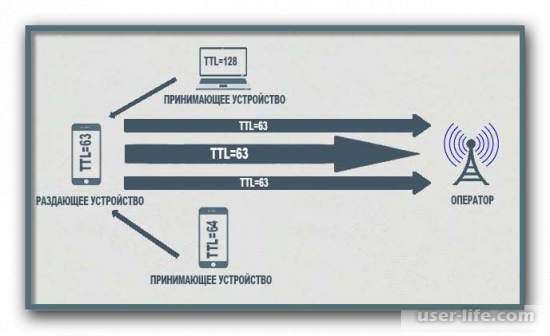
В случае, если вы собираетесь вручную поменять показатель «TTL» своего устройства с учётом потери одной секунды (то есть потребуется выставить 65), такое ограничение можно будет с лёгкостью обойти, а так же подключить стороннее оборудование. Но про смартфоны мы говорить не будем, поскольку в рамках данного материала мы рассмотрим ручное изменение «TTL» для Windows 10.
Важно!Обращаем ваше внимание, что данный материал создавался исключительно для ознакомления и не призывает вас непосредственно снимать ограничители, тем самым нарушив законные права оператора, раздающего вам трафик. Если вы решитесь воспользоваться приведённой ниже инструкцией, то все действия вы будете производить исключительно на свой страх и риск
Узнаём показатель «TTL» системы
Но прежде, чем перейти к изменению показателя «TTL» следует убедиться в том, что такая необходимость присутствует.
Узнать значение «TTL» достаточно просто – для этого достаточно прописать всего одну команду в командной строке.
1) Перейдите в меню «Пуск» и запустите оттуда утилиту «Командная строка».

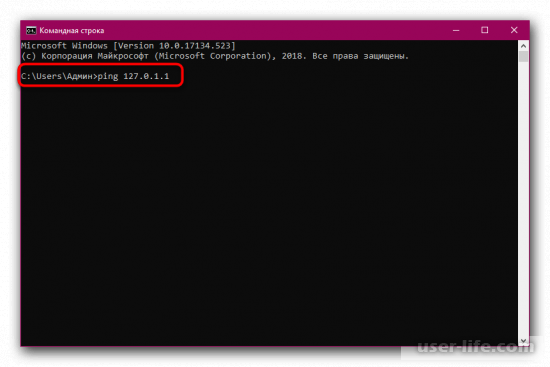
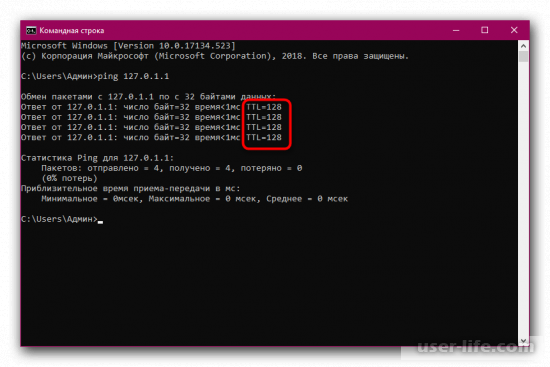
Изменение показателя «TTL» системы
Как мы уже говорили ранее, изменив показатель «TTL» системы вы сможете избежать ограничения доступных пакетов интернета, которые предоставляются вам провайдером, а так же получить ещё некоторое количество возможностей, которые ранее были закрыты. Всё, что от вас потребуется – это выставить правильный показатель, чтобы подключение работало без перебоев.
Осуществляется это изменение при помощи редактора реестра.
1) Для начала запустите меню «Выполнить». Для этого можно воспользоваться комбинацией клавиш «Win + R». После этого впишите команду «regedit» и кликните по клавише «ОК».
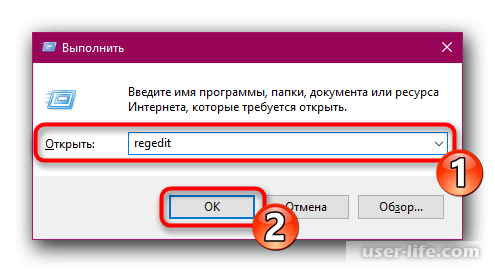
2) Далее проследуйте по следующему пути:
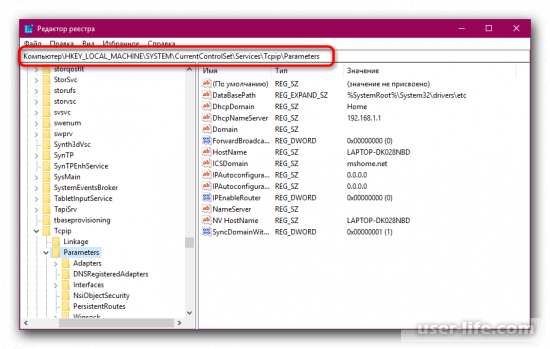

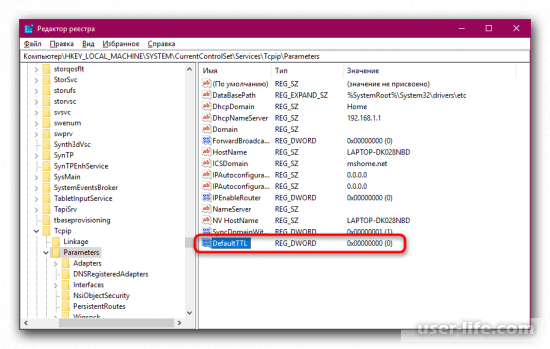
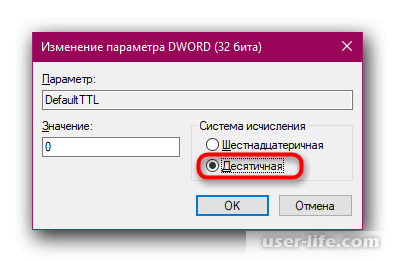
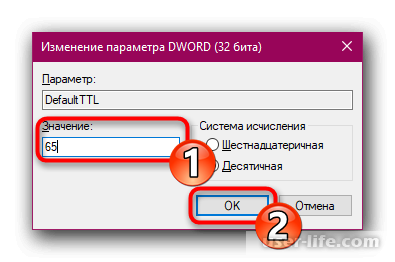
Осталось лишь перезапустить систему и после этого коррективы вступят в силу.
Итак, как вы видите, поменять показатель «TTL» системы достаточно просто. Надеемся, что данная статья смогла помочь вам.
Обновления Виндовс, как одна из причин блокировки раздачи
Если пользователь произвел все манипуляции, описанные выше, но оператор каким-то образом все равно узнает, что включена раздача мобильного интернета, скорее всего это связано с обновлением ОС. Дело в том, что лицензионный Windows постоянно ищет обновление в базе Майкрософт.
А так как все эти сайты имеют пометку в базе оператора (логично, что тот, кто сидит в интернете с мобильного, искать обновления для Виндовс не будет), то избежать злополучной СМС-ки не получится. Единственный вариант — обновления.
Для этого инструкция следующая:
- Открыть панель управления.
- В предложенном меню выбрать «Обновление и безопасность».
- Дальше в меню слева в раздел «Центр обновления Windows».
- В самом низу перейти в «Дополнительные параметры».
В новом окне системе можно заметить пункт «Приостановить обновления». Рядом будет переключатель, его нужно деактивировать. Изменения вступят в силу после перезагрузки компьютера.
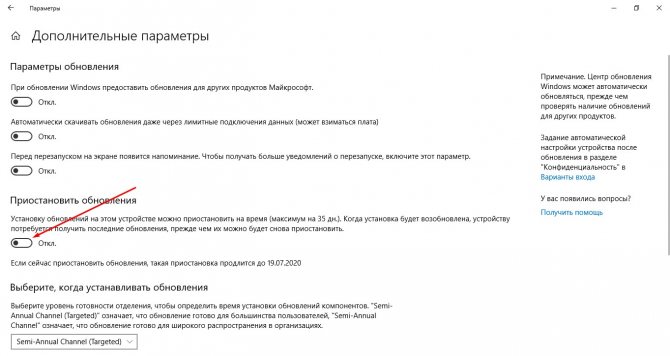
Отключение обновлений в Виндовс 10
Обновления Виндовс, как одна из причин блокировки раздачи
Если пользователь произвел все манипуляции, описанные выше, но оператор каким-то образом все равно узнает, что включена раздача мобильного интернета, скорее всего это связано с обновлением ОС. Дело в том, что лицензионный Windows постоянно ищет обновление в базе Майкрософт.
А так как все эти сайты имеют пометку в базе оператора (логично, что тот, кто сидит в интернете с мобильного, искать обновления для Виндовс не будет), то избежать злополучной СМС-ки не получится. Единственный вариант — обновления.
Для этого инструкция следующая:
- Открыть панель управления.
- В предложенном меню выбрать «Обновление и безопасность».
- Дальше в меню слева в раздел «Центр обновления Windows».
- В самом низу перейти в «Дополнительные параметры».
В новом окне системе можно заметить пункт «Приостановить обновления». Рядом будет переключатель, его нужно деактивировать. Изменения вступят в силу после перезагрузки компьютера.
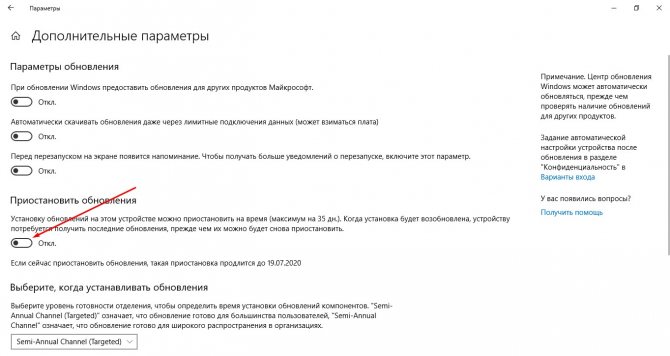
Отключение обновлений в Виндовс 10
Как изменить TTL на Windows Phone
Изменение значения действия пакетов трафика поможет обойти ограничения, которые устанавливает мобильный оператор при использовании сим-карты на устройствах, которые не являются телефоном. Для этого нужно увеличить значение жизни пакетов трафика на 2 единицы в десятичной системе. Смена TTL на Windows Phone
возможна двумя методами: в ручном режиме и с помощью программы TTL Master.
Изменяем значение жизни пакетов трафика с помощью TTL Master
Приложение для смены и фиксации значения срока действия пакетов трафика можно загрузить из Магазина. Оно является бесплатным и позволяет совершать различные действия.
Чтобы изменить значение, нужно открыть приложение. В нем будет указано текущее TTL, а также то, которое потребуется ввести в специальном поле. После ввода требуемых данных нужно нажать кнопку «Применить”. Данные сохранятся и мобильным интернетом можно пользоваться без ограничений и с других устройств, помимо смартфона.
Как поменять TTL Windows Phone ручным способом
Можно изменить значение жизни пакетов трафика и без использования специальной программы. Для этого потребуется компьютер, подключенной к той же точке доступа к интернету, что и мобильное устройство.
Первое, что нужно сделать для смены TTL — узнать его значение на ПК. Для этого требуется использовать командную строку. Если значение, равно 128, то его нужно будет изменить на 130. Для этого потребуется использовать следующий алгоритм действий.
- В меню «Пуск” требуется ввести команду «regedit”.
- В найденном приложении нужно открыть реестр с названием «HKEY_LOCAL_MACHINE”.
- В рестре переходим по следующему пути: папка «CurrentControlSet”, в ней выбираем папку «Services”, затем «Tcpip”. Здесь находим пункт «Parameters”.
- По выбранному параметру кликаем правой кнопкой мышки, чтобы вызвать контекстное меню. Здесь выбираем параметр «Создать”.
- Создавать нужно «Параметр DWORD (32-бита)”. В нем задаем значение 130 (если по умолчанию было установлено 128).
- Завершающим шагом является перезагрузка компьютера с целью применения установленных параметров.
Для того, чтобы убедиться в том, что все указанные настройки сохранены и все выполнено правильно, требуется снова проверить значение TTL. Если оно стало равно 130 вместо 128, то все шаги были сделаны верно и теперь можно использовать смартфон как точку доступа к мобильному интернету без ограничений мобильного оператора.
Если изначальное значение жизни пакетов трафика было отличным от 128, значит измененное должно быть на две единицы выше. То есть, если по умолчанию установлено 130, то скорректированное должно быть равно 132.
Таким образом, используя ПК или специальное приложение можно узнать и сменить TTL значение на Windows Phone, что позволит пользоваться мобильным интернетом без ограничений оператора связи.
TTL — время жизни пакета данных в протоколе IP. Чем TTL может заинтересовать обычного пользователя? Наверняка, большинство из Вас оказались на этой странице с целью узнать, как обойти ограничения на раздачу интернета со смартфона. Контроль TTL используется операторами мобильной связи для обнаружения трафика несанкционированного подключенного устройства. Из этого обзора Вы узнаете, как именно TTL помогает провайдеру узнать о раздаче интернета с помощью Wi-Fi или USB и каким образом обычному абоненту обхитрить жадного оператора. Мы постараемся доходчиво объяснить, что такое TTL и как это значение может помочь абонентам.
Определение значения TTL в Windows 7
Перед началом основной темы сегодняшнего материала давайте вкратце расскажем о том, как проверить текущее значение Time To Live ПК, используя стандартную консольную команду. Сейчас вы это можете сделать в ознакомительных целях, а после изменения — в качестве тестирования выполненных действий. Весь процесс выполняется буквально в два клика:
- Запустите «Командную строку» удобным для вас образом, например, воспользовавшись меню «Пуск».
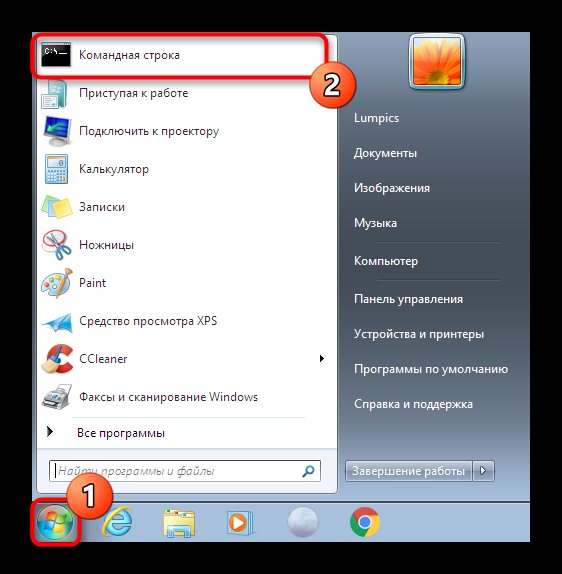
В открывшемся окне напишите ping 127.0.1.1 и активируйте команду нажатием на клавишу Enter. Это запустит процедуру проверки глобальной сети и выведет на экран общие сведения.
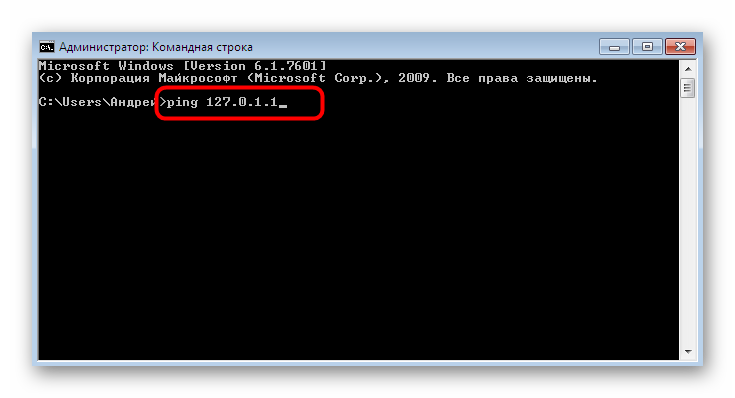
По завершении тестирования трафика отобразится несколько строк. Первые отвечают за обмен пакетами, а в конце вы увидите обозначение TTL. Это как раз то, ради чего и запускалась такая проверка.

Теперь вы знаете, какое именно значение TTL установлено в операционной системе. После этого можно смело переходить к изменению показателя, если оно требуется.
Изменяем TTL в Windows 7
Давайте перейдем непосредственно к теме статьи. Выполняется изменение значения только одним способом — созданием нового параметра реестра. Изначально он просто отсутствует, а это значит, что Time To Live имеет свою стандартную форму. Если вы создадите конфигурационную строку самостоятельно и зададите ей нужное значение, ОС будет отталкиваться именно от этого параметра. В реализации этих действий нет ничего сложного, просто внимательно ознакомьтесь со следующей инструкцией.
- Потребуется запустить «Редактор реестра», и проще всего это сделать через утилиту «Выполнить». Откройте ее с помощью горячей клавиши Win + R, в поле введите regedit и нажмите на Enter.
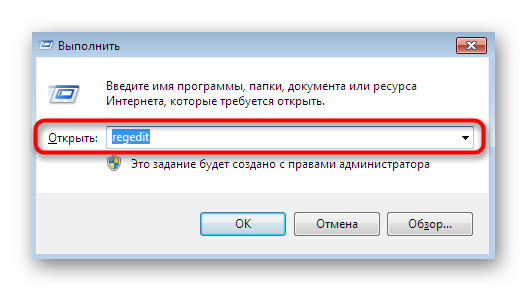
В открывшемся окне перейдите по пути HKEY_LOCAL_MACHINE\SYSTEM\CurrentControlSet\Services\Tcpip\Parameters.
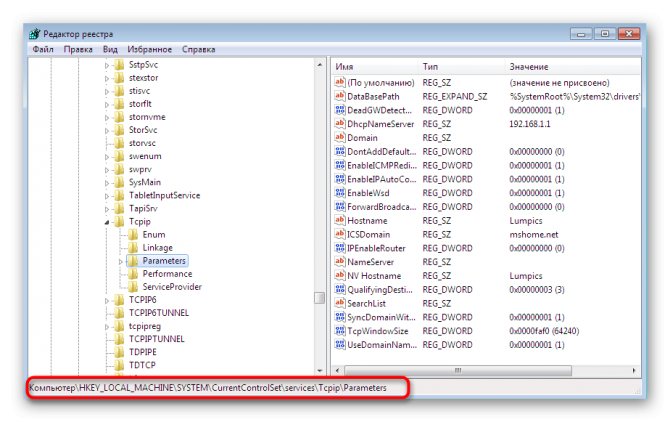
Здесь создайте параметр «DWORD (32 бита)» или «QWORD (64 бита)», отталкиваясь от разрядности ОС.
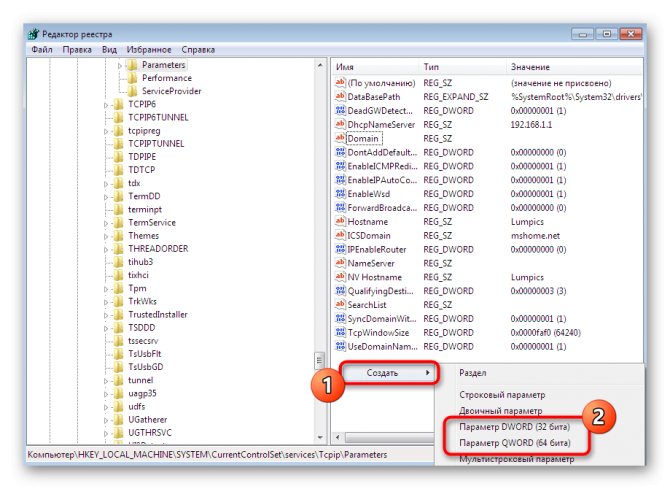
В обязательном порядке установите имя «DefaultTTL» и нажмите на Enter. Затем дважды кликните ЛКМ по созданной строке для открытия меню «Свойства».
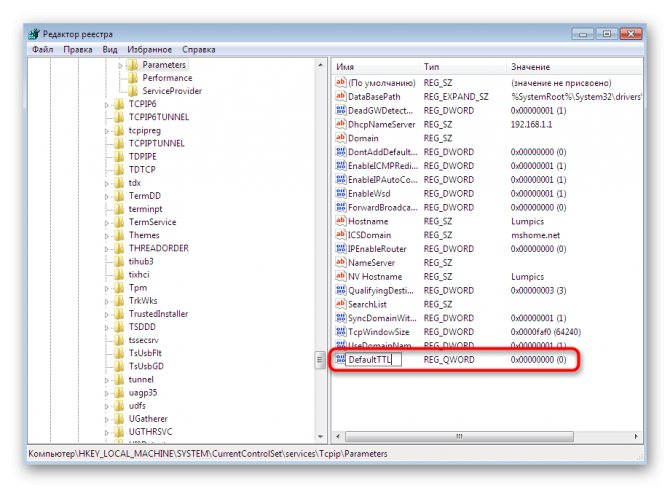
Выберите десятичную систему исчисления, отметив маркером соответствующий пункт.
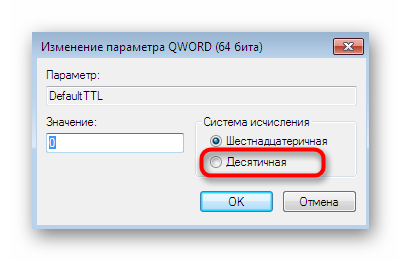
Установите значение 64 и закройте окно.
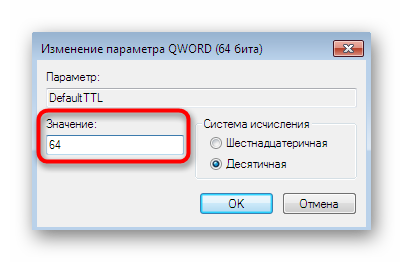
Теперь можете убедиться, что изменения были применены.
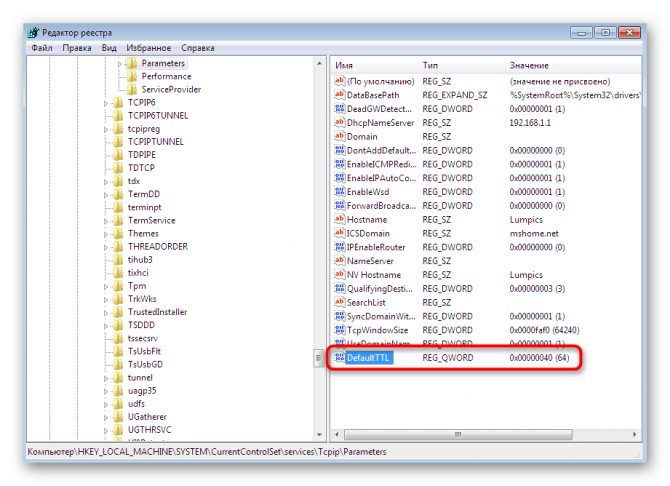
Параметр был успешно создан, однако значение изменится только после полного перезапуска сети или перезагрузки компьютера. Первый способ более сложный в реализации, поэтому лучше просто перезагрузить ПК и перейти к проверке по тому методу, который мы рекомендовали в начале статьи.
Сегодня вы были ознакомлены с процедурой изменения TTL в Windows 7. Как видите, осуществляется это очень быстро путем создания всего одного параметра реестра. Следуйте приведенным инструкциям, и у вас точно получится справиться с поставленной задачей без каких-либо трудностей.
Опишите, что у вас не получилось. Наши специалисты постараются ответить максимально быстро.
Как изменить TTL в Windows 10
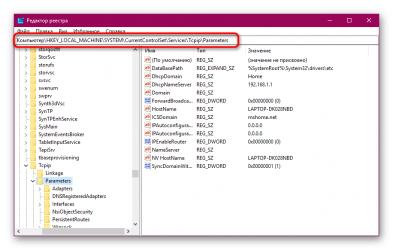
10 минут
Изменен: 20 марта в 13:53
689
Есть вещи, которые делать не обязательно, но иногда они бывают полезными. К их числу точно относится изменение TTL. Вы можете спокойно жить без этого хака, но раз уж мы о нём заговорили, давайте посмотрим, какая во всём этом польза для обычного пользователя.
Зачем менять TTL
Для начала разберемся, что это такое. TTL (Time to Live) — время жизни пакетов, которые передаются по сети. В каждом пакете содержится определённый объём информации. По истечении указанного времени пакет удаляется, даже если он не дошел до конечной точки, что, в свою очередь, позволяет данным «не гулять» целую вечность по сети. Время жизни пакета измеряется не в секундах, а в прыжках, хопах. Лимит хопов определяет, сколько участков между маршрутизаторами может пройти один пакет. Максимально число прыжков составляет 255.
Операторы сотовой связи научились использовать значения TTL в своих целях. У каждого типа устройства есть свой показатель продолжительности жизни пакетов данных. Например, у Windows этот показатель составляет 64 или 128 прыжков, у смартфонов на Android и iOS это 64. Как только к смартфону подключаются другие устройства, TTL снижается на 1 пункт, то есть становится 63. Защитная система оператора срабатывает и блокирует соединение. Так действует ограничение на раздачу мобильного интернета.
При подключении оператор определяет изменение TTL
Если изменить TTL, то защитная система оператора не будет видеть подозрительной активности. Это значит, что не включится блокировка и ограничение на раздачу мобильного интернета. Звучит заманчиво, осталось реализовать это дело на практике.
Узнаем TTL устройства
Прежде чем менять TTL, нужно узнать, какое значение на устройстве задано в данный момент. Для этого потребуется командная строка с правами администратора.
- С помощью встроенного поиска Windows 10 находим приложение «Командная строка».
- Кликаем по ней правой кнопкой и выбираем «Запустить с правами администратора».
- Вводим в консоли команду ping 127.0.01 или ping 127.0.01 и нажимаем на Enter.
- После завершения анализа состояния сети мы получим данные обмена пакетами, в которых будет указан TTL.
Вместо командной строки можно использовать консоль PowerShell, результат будет аналогичным
Теперь мы знаем значение TTL. Используя эту информацию, можно установить такие параметры, которые не будут расцениваться оператором как подключение к мобильному интернету с других устройств.
Меняем значение TTL
Настройки, которые отвечают за размер TTL, находятся в системном реестре. По сути, нам необходимо просто изменить значение на один или два пункта. Тогда оператор будет получать информацию, которая не вызовет подозрений.
- Нажимаем на клавиатуре сочетание Win+R, чтобы вызвать меню «Выполнить».
- Вводим команду regedit и кликаем «ОК» для перехода в редактор реестра.
Так мы быстро попадём в редактор реестра
- В левой части окна проходим по пути HKEY_LOCAL_MACHINE\SYSTEM\CurrentControlSet\Services\Tcpip\Parameters.
- В правой части окна щёлкаем правой кнопкой по свободному пространству.
- В подменю «Создать» выбираем пункт «Параметр DWORD (32 бита)». На 64-битных системах выбираем «Параметр DWORD (64 бита)».
Выбор типа параметра зависит от разрядности Windows 10
- Присваиваем новому параметру имя DefaultTTL.
- Дважды щёлкаем по нему, чтобы открыть свойства.
- Выбираем десятичную систему счисления.
- Присваиваем значение 65 (iOS, Android) и нажимаем «ОК».
- Теперь у вас должен появиться параметр DefaultTTL со значением 0x00000041 (65). Перезагружаем компьютер для применения конфигурации.
Мы можем задать любое значение для стандартного TTL
Почему именно 65? Всё просто. Как мы уже поняли, технология работает так, что при передаче данных одно деление отнимается. Меняя TTL на значение +1, мы используем небольшой математический трюк
Было 65, при передаче интернета со смартфона на компьютер одно деление отнялось, стало 64 — стандартное значение, на которое оператор не обратит внимание.
При использовании сим-карты для ноутбука (на ОС Windows, с лимитированным количеством подключенных устройств) при раздаче интернета на другой ноутбук с Windows нужно изменить дефолтный TTL со 128 на 129. В этом случае оператор не заметит ничего подозрительного и не установит ограничения на мобильный трафик.
ТТЛ поменялось, но не получается скачивать файлы
Еще один важный нюанс над которым периодически недоумевают пользователи: подключение есть, блокировки от оператора нет, но и скорости нет от слова совсем. Обычно это происходит в ситуациях, когда юзер пытается зайти на сайты, которые по тем или иным причинам заблокированы оператором.
Например, в большинстве случаев у пользователей не получается зайти и скачать файлы с сайтов, связанных с торрент-трекерами, онлайн-казино, не лицензированных на территории РФ и все в таком духе. Обойти такую блокировку со стороны юзера пока что не представляется возможным.
Проверить, заблокирован сайт оператором или нет, можно в реестре Роскомнадзора
Если пользователь не хочет платить за раздачу мобильного трафика на свой ПК, ему нужно позаботиться об изменении нескольких параметров на своем компьютере, в список которых входит изменение значения ТТЛ (должно быть 64 вместо 128), содержимого файла «hosts» в корневой папке Windows и отключение автоматического обновления операционной системы наряду с наличием прав администратора учетной записи.
Как по ping узнать операционную систему хоста
Добрый день уважаемые читатели блога, сегодня я хочу вас спросить, а умеете ли вы по команде пинг определить какое устройство или операционная система вам отвечает, если нет, то вы пришли по адресу и я вам расскажу еще одно назначение утилиты ping. Думаю данный материал, будет полезен как новичкам, так и продвинутым пользователям, особенно когда вы ищите причину неисправности в сети или сервисе, встречал много раз, что вы думаете, что вам отвечает один сервер, а на самом деле это другой, так как кто то, что то поменял и не задокументировал.
Значение ttl
Ранее я вам рассказывал про модель OSI, и там у сетевого пакета, есть такое значение TTL (Time To Life), если перевести, то это время жизни пакета. TTL это некий счетчик, который уменьшается на единицу, при прохождении сетевого пакета или как его еще называют, кадра через маршрутизатор, делается это для того, чтобы он, при невозможности найти пункт назначения, вечно не бегал по роутерам, создавая нагрузку и паразитный трафик.
Именно время жизни пакета (TTL) нам и поможет, определить кто там с другой стороны. У каждой операционной системы этот показатель свой, так например
- Cisco TTL > равен 255
- ttl windows > равен 128
- Unix ttl > равен 64
- Android и IOS Apple> 65
- Lumia > 130
Как видите у всех он разный, и давайте разбираться, для примера я пропингую коммутатор Cisco, для этого открываем командную строку windows, у вас может и linux быть.
Пишем ping 10.152.1.1 (у вас может быть другой адрес)
Как видите значение ttl тут 255, что и показывает, что отвечает вам IOS у устройства Cisco, как видите команда ping отлично узнала операционную систему хоста с другой стороны.
Попробуем пропинговать unix систему, у меня например в локальной сети шлюзом выступает Kerio Control, на linux версии. Пингуем.
Пишем ping 192.168.5.1 (у вас может быть другой адрес)
Как видите тут значение ttl равно 64, что означает unix платформу, так могут отвечать различные D-link устройства и другие домашние роутеры.
Давайте еще проверим windows платформы, например у меня есть windows 8.1 в локальной сети, сделаем пинг. И видите, что оно равно 128, как я и говорил.
Вот вам. тогда загадка, пингуем windows Server 2012 R2, на нем есть веб сайт relay.aetp.ru. Что вы видите, а то что значение ttl равно 120, но в windows же 128 по умолчанию идет, не стыковка
Общие принципы функционирования: как вас могут вычислить жадные операторы?
Производится это следующим образом. Как правило, при использовании стандартного соединения через SIM-карту значение TTL не изменяется.
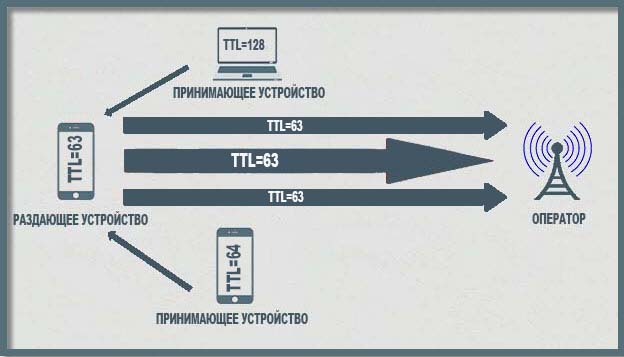
В случае подключения смартфона, например, в качестве модема к компьютеру, когда раздача начинает производиться именно с него (в данный момент он выполняет роль точки доступа АР), значение TTL компьютерного устройства изменяется на единицу, то есть пакеты в сторону оператора уходят не со значением 128, а с параметром 127. То же самое наблюдается, когда раздачу интернета вы активируете непосредственно на мобильном девайсе. В этом случае изменяется уже TTL смартфона (с 64 на 63). Именно за счет этого оператор и вычисляет несанкционированное использование его услуг.
Как пользоваться TTL Master?
TTL Master – простая, удобная и функциональная программа, предназначенная для изменения параметра на устройствах, владельцы которых получили права разработчика (root).
Преимущество ее в максимальной простоте работы и том, что подходит она практически ко всем видам мобильных устройств на базе операционной системы Андроид. Из недостатков можно выделить необходимость наличия у пользователя root-прав.
Чтобы внести изменения с помощью данного программного обеспечения, действуйте согласно алгоритму:
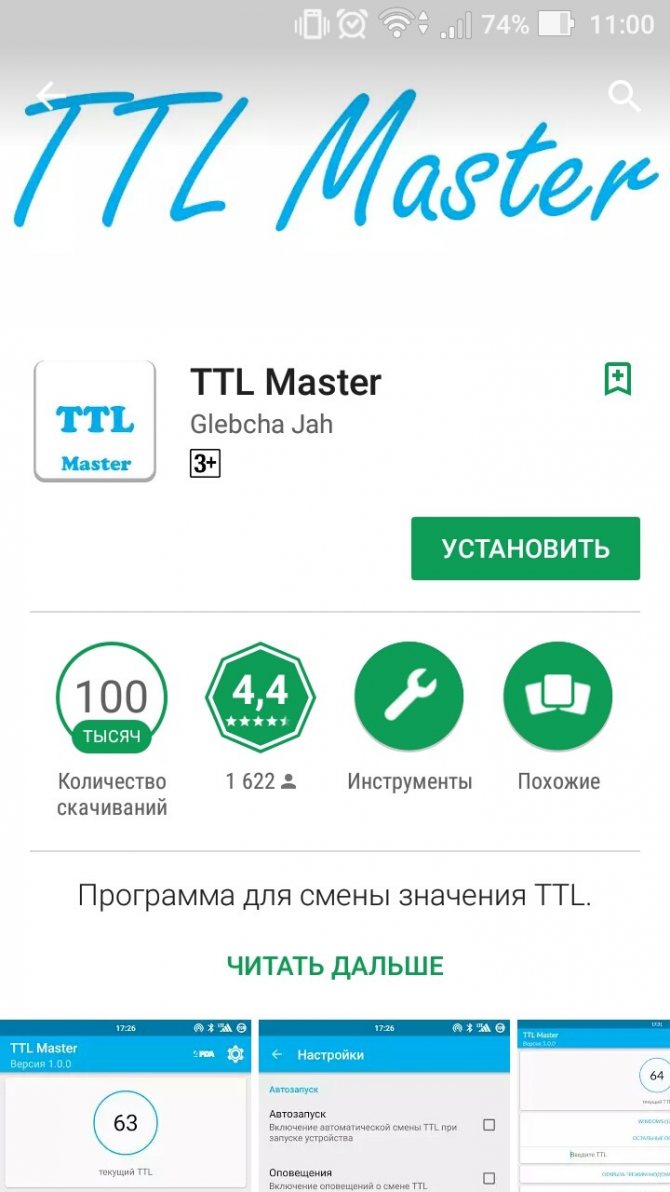
Шаг 1. Перейдите в Google Play, найдите по названию и скачайте на свое мобильное устройство приложение TTL Master. После окончания установки запустите его. Если рут-права на устройстве получены, программа (и методика) подходят вашему мобильному устройству, то программа начнет корректно запускаться сразу после установки.
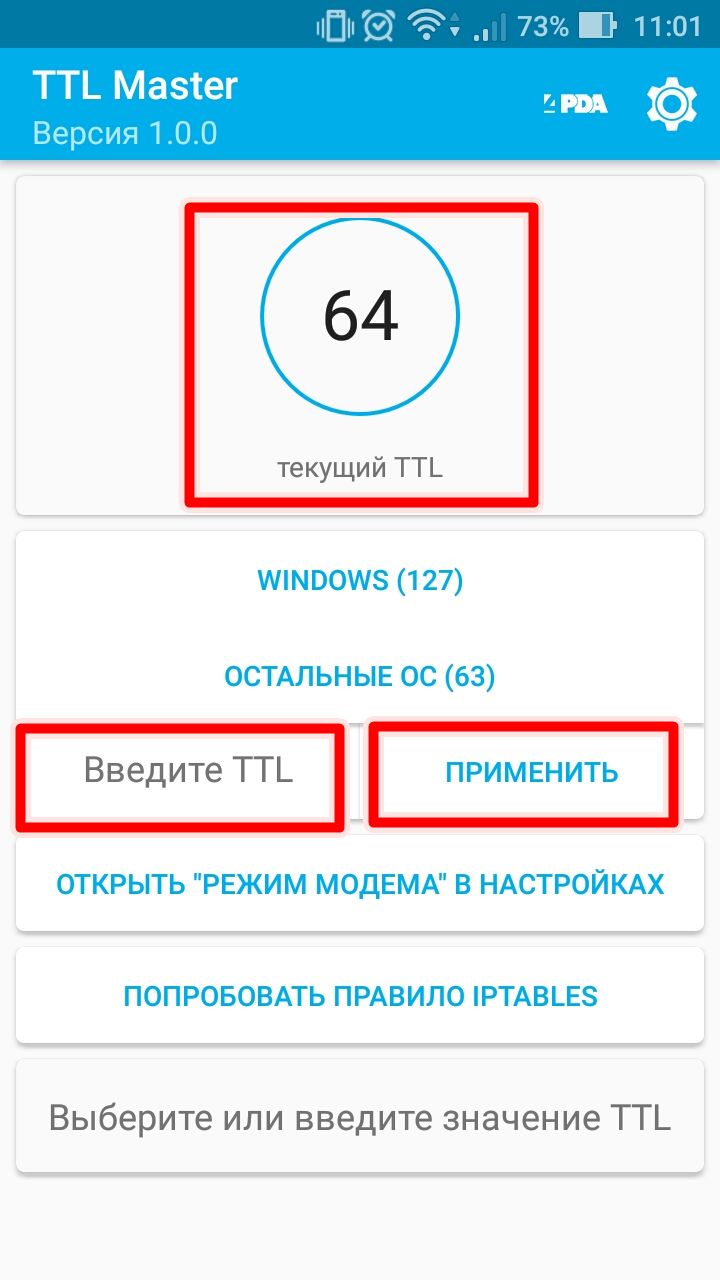
Шаг 2. На главном экране программы, сразу после запуска, в верхней части появится текущее значение TTL для вашего устройства. Здесь же представлена основная строка для ввода текста и кнопка Применить. В поле ввода введите желаемое значение, прибавив столько единиц, сколько устройств будет подключено к точке доступа, затем тапните по кнопке Применить.
Теперь перезагрузите свое мобильное устройство. После повторного его запуска все ограничения на подключение устройств к точке доступа будут сняты.
Одновременно не рекомендуется менять показатель слишком сильно, так как это тоже может привести к привлечению внимания оператора и повлечь за собой проверку изменений с последующей блокировкой.
Список ограничений Yota
Настройки учетной записи windows 10: изменение параметров входа, настройка изображения пользователя, изменение пароля Оператор старается контролировать своих абонентов, чтобы они не злоупотребляли предоставляемыми услугами на безлимит. С целью этого и были созданы ограничения, в которые сходит ограничение раздачи интернета, ограничение скорости и скачивания и торрентов и файлообменников.
Раздача интернета
При выполнении раздачи мобильного 4G LTE интернета на персональный компьютер или ноутбук Йота сразу же предлагает оплатить доступ к сети из посторонних устройств. Доступны следующие условия:
- Доступ на пол часа без ограничений по скорости абсолютно бесплатно;
- Доступ на два часа при условии дополнительной оплаты услуг;
- Доступ на 24 часа на максимальной скорости без каких-либо ограничений за еще большую плату.
Важно! Не все люди хотят платить за это, думая, что они уже оплатили интернет на телефоне и могут пользоваться им как хотят. Поэтому и ищутся различные обходы ограничений на раздачу сети по точке доступа
Ограничение скорости
Когда человек пытается создать точку доступа на телефоне или планшете и подключается к ней со стационарного устройства, трафик на мобильных аппаратах падает и соединение пропадает. Так оператор борется с незаконным подключением других устройств к сети карточки, не предназначенной для этого. Обойти такие ограничения можно, если обладать определенным рядом приемов.
Скачивание торрентов
Последний запрет компании Йота заключается в ограничении скорости загрузки торрентов в любых своих мобильных устройствах. При попытке скачать раздачу, скорость трафика падает до 64 Кбит/с, а иногда и до 32 Кбит/с. Абонентам и тут удается обойти эти запреты. Для этого:
- Нажимают на активацию торрент клиента;
- Выбирают поле командной строки;
- Запускают раздел BitTorrent и включают шифрование протокола передачи данных.
После этих действий торрент становится доступным для скачивания на нормальной скорости.
Детальная настройка
Если на компьютере запущено очень много программ, которые работают с интернетом, и они вам нужны, то при их работе оператор будет вас блокировать. Например, вы хотите использовать торрент. При запросе к серверу оператор это увидит и заблокирует вас. Но мы можем обмануть его и просто не отправлять эту информацию. Для этого нужно сделать следующее:
- Нам нужно открыть файлик «hosts», который находится в директории:
- Правой кнопкой по файлу и открываем его с помощью блокнота.
Что же делают эти настройки? Вы могли заметить, что там есть очень много ссылок с названием «Microsoft» – это сервера обновления Windows. IP 127.0.0.1 – это по сути адрес вашего же компа, то есть если он начнет обновлять Windows, то система начнет обращаться к самой себе, а не к удаленному серверу, ну а оператор не получит информации. Теперь проблема в том, что сервера в данном файлике есть не все. Но вы можете их с легкостью добавлять самостоятельно.
Сначала расскажу простой пример. Вот вы раздаете интернет с телефона на ПК, внезапно вас блокирует оператор. С помощью программы «Acrylic DNS Proxy» вы видите адрес сервера, с помощью которого вас блокируют. Вы добавляете этот сервер в файл hosts. А теперь все то же самое, но с более детальными инструкциями:
- Скачиваем программу – cкачиваем не портативную, а обычную версию.
- Устанавливаем к себе на ПК.
- Открываем папку с установленной прогой и открываем файлик «AcrylicConfiguration.ini» с помощью блокнота.
- С помощью сочетания клавиш «Ctrl+F» найдите строку «HitLogFileName=». Тут стоит значение, куда вы будете сохранять логи. То есть если вас заблокируют, вы зайдете по данному пути, откроете лог-файл с нужной датой и увидите из-за какого адреса вас блокирнули. Установите любой путь, но последнее значение «HitLog.%DATE%.txt» не меняйте.
- Ещё нам нужно зайти в настройки подключения и установить в качестве DNS наш ПК. Нажимаем «Win+R» и вписываем «ncpa.cpl». Далее нужно зайти в свойства того подключения, через которое вы подключены к телефону. Как зайдете туда, в свойствах четвёртого протокола в качестве первого ДНС установите значение: 127.0.0.1.
- Запускаем программу и ждем блокировку.
- Как только вас заблокируют, вам нужно открыть лог-файл, который сохраняется по пути, который мы установили в файлике «AcrylicConfiguration.ini».
- В самом конце вы увидите к какому серверу обращался комп нас интересует именно URL адрес.
- Теперь надо этот URL добавить в hosts файл – добавляем сначала IP0.0.1, а потом наш URL (через пробел). Не забываем сохранить изменение.